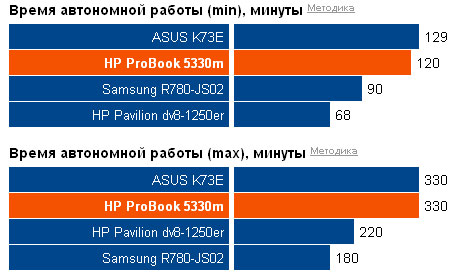Обзор ноутбука HP ProBook 5330m: бизнес по-новому
Так сложилось, что ниша корпоративных ноутбуков переполнена лэптопами со средними возможностями. И это естественно, ведь зачем офисному работнику мощная машина? Но в HP явно думают не так. Компания выпустила мощный и стильный ноутбук, ориентированный на представителей малого бизнеса. Ноутбук довольно неплох собой и внешне, и внутренне. Этакая рабочая лошадка в современном корпусе. Одним словом, HP смогли создать хорошую конкурентноспособную модель бизнес-лэптопа.

Основные технические характеристики:
— Процессор: Intel Core i5 2520M – 2,5 ГГц
— Объем оперативной памяти: 4 Гбайта DDR3
— Графическая подсистема: Intel GMA HD 3000
— Жесткий диск: SATA 500 Гбайт
— Оптический привод: отсутствует
— Дисплей: 13,3 дюймов, 1366x768 точек, LED подсветка
— Порты и разъемы:USB 2.0x3, VGA (D-Sub), HDMI, вход микрофонный, выход аудио/наушники, eSATA, LAN (RJ-45)
— Беспроводные интерфейсы: Wi-Fi 802.11b/g/n, Bluetooth 2.1+EDR, 3G
— Дополнительно: вэб-камера 0,3 Мп
— Операционная система: Windows 7 Professional, 64 bit
— Размеры: 328x225x25.2 мм
— Масса: 1,82 кг
Комплектация

Как и следует ожидать, в комплекте к ноутбуку, который ориентирован на корпоративных пользователей, нет ничего особенного. Здесь есть стандартные диски для восстановления Windows и драйверов. Производители, видимо, никогда не поймут, что не нужно класть диски в комплект к ноутбуку, в котором нет привода. Помимо дисков присутствует адаптер для зарядки ноутбука, инструкция и пара брошюрок о бизнес-ноутбуках и об аксессуарах к ним.
Функциональные особенности
Новинка ProBook 5330m получила довольно современную начинку, включающую новый процессор Core i5 второго поколения Sandy Bridge и интегрированную графическую подсистему Intel GMA HD 3000.
В ноутбуке установлен процессор Intel Core i5 2520M – 2,5 ГГц, 4 Гбайт ОЗУ стандарта DDR3, жесткий диск, объемом 500 Гбайт и модули беспроводной связи 3G, Wi-Fi и Bluetooth. Существует также конфигурация с процессором Intel Core i3, но к счастью, нам досталась более мощная модель с i5.
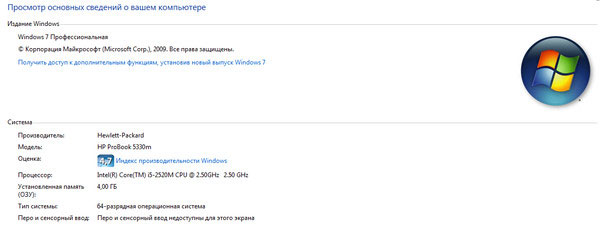

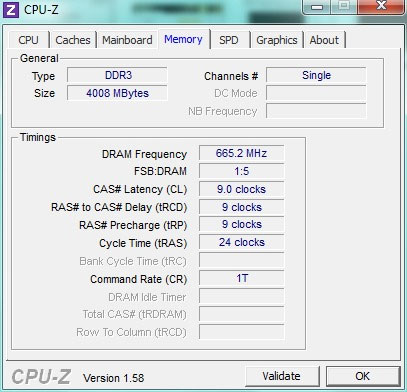
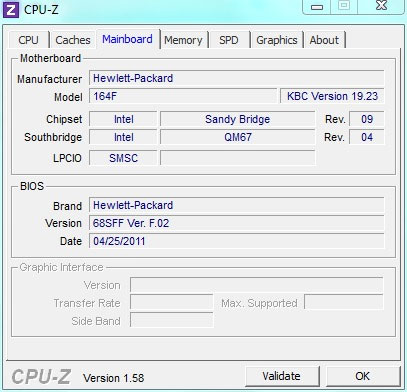
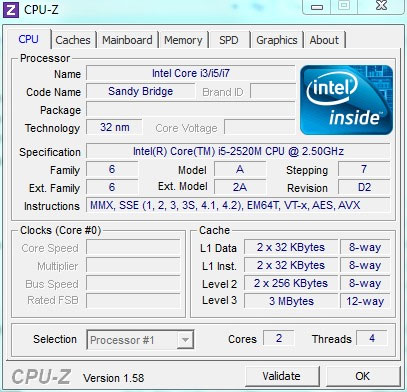
Внешний вид

В последнее время стало модным делать алюминиевые корпуса у лэптопов. Считается, что это красиво, стильно и практично. У Hewlett-Packard получилось сделать довольно неплохой матовый дизайн. Крышка ноутбука действительно выглядит красиво. На ней гордо красуется металлическое лого компании.



За счет того, что верхняя часть ноутбука светлая, а нижняя – наоборот, темная, а также из-за плавных скосов нижней половины, получается иллюзия очень тонкого устройства, хотя на самом деле толщина 25.2 мм, что не так уж и много для компактного ноутбука, но и нельзя назвать его самым тонким. Для сравнения показываем, как он выглядит с iPad и Lenovo X1.



Ноутбук открывается легко, но не настолько, чтобы экран самопроизвольно падал на клавиатуру. Никаких защелок нет, поэтому весь механизм находится в петлях.

Кстати, петли – это единственные элементы конструкции, которые заметно блестят. Все остальные детали корпуса более или менее матовые. Они такие же строгие как и весь дизайн ноутбука.

Оформление у ноутбука достаточно аскетичное и очень уж похоже на продукты «яблочной компании». Алюминиевый корпус, черная рамка вокруг дисплея и.т.п. Но даже несмотря на схожесть, у HP интересный дизайн, который привлекает внимание.

Клавиатура и сенсорная панель
Клавиатура дико напоминает клавиатуру ноутбуков Apple. Рубленые клавиши, одинаковые расстояния между ними, в общем, все строго и очень красиво. Все кнопки черные с белыми буквами на них. Клавиши нажимаются мягко, хоть и немного туговато, но думаю, разработаются со временем. Ход неглубокий. Для экономии места блок стрелок сделан маленьким и от этого немного неудобен, т.к. кнопки вверх-вниз по размеру как половина стандартной клавиши, а влево-вправо – стандартные. Но к этому можно привыкнуть.


Приятным дополнением стало то, что у ProBook 5330m есть ровная мягкая белая подсветка клавиатуры. Свет льётся из под кнопок и из букв, которые сделаны из прозрачного пластика, но при выключенной подсветке выглядят просто белыми. С таким светом удобно работать в полной темноте, т.к. все клавиши и буквы хорошо видны. Теперь можно запросто оставаться ночью в офисе и не бояться за то, что выключат электричество. Проблемой, правда, станет то, что без электричества ноутбук разрядится, но за то время, что он будет работать, можно будет легко доделать свои дела.


Над клавиатурой находится 3 кнопки. Слева это прямоугольная кнопка включения и выключения ноутбука, которая горит белой лампочкой, если ноутбук включен и не горит, соответственно, если выключен. А справа находится блок из трех кнопок: беспроводные соединения, интернет, отключение звука. Как говорится, ничего лишнего, только то, что действительно может пригодиться в работе.
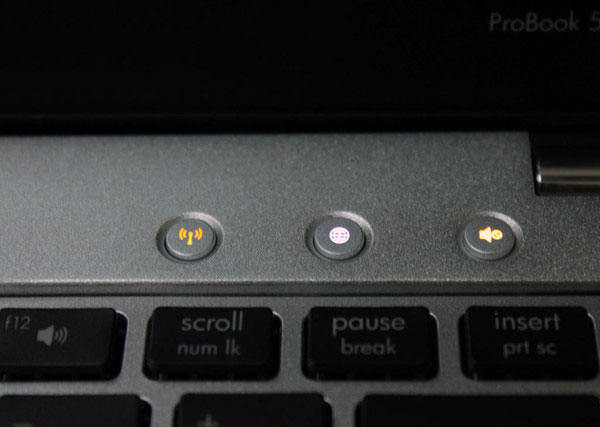
Под клавиатурой находится алюминиевая вставка, на которую удобно класть руки, ведь она довольно широкая. Она также является хорошим теплоотводом для жесткого диска. Поверхность вокруг клавиатуры и алюминиевой вставки – пластиковая.

Тачпад находится в привычном месте, чуть левее от центра и соответствует всему стилю ноутбука. Он выглядит строго, но приятно. Прямоугольный сенсор, утопленный в поверхность, и прямоугольные шершавые кнопки немного выпирающие над алюминиевыем обрамлением. Управление непринужденное, палец скользит хорошо.

Кнопки нажимаются мягко и уходят довольно глубоко, ощущения больше похожи на нажатие клавиши клавиатуры, а не щелчок мышки. Но пользоваться им удобно, никаких трудностей не возникло. У тачпада также есть две полосы прокрутки: вертикальная и горизонтальная.


Справа от тачпада на той же плоскости под клавиатурой располагается сканер отпечатков пальцев. Так как это бизнес-ноутбук, то возможности защиты здесь должны быть если не на максимальном, то хотя бы выше пользовательского уровня. И сканер отпечатков как раз отвечает за это.

На передней панели ноутбука есть лишь два светодиода слева, которые сигнализируют о том, что нотбук работает и о работе с жестким диском. Это что касается алюминиевой поверхности, а на черном пластиковом скосе находятся два стерео-динамика.


Разъемы
Слева в лэптопе располагаются VGA – разъем для подключения дополнительного монитора или проектора. В бизнес-ноутбуках это полезно, т.к. часто необходимо подключить лэптоп к проектору, чтобы провести презентацию. Помимо VGA, слева также есть и HDMI разъем для подключения ProBook к более современным устройствам. А также, здесь находится eSata разъем для подключения внешнего жесткого диска, совмещенный с USB 2.0. Слот для SD карт также расположился на этой стороне.

Кроме этих разъемов, на этой стороне сделан Kensington Lock, который также как и камера, и сканер отпечатков поможет сохранить ваш ноутбук в безопасности. Только в отличие от камеры и сканера, которые защищают данные, Kensington всё же защищает ноутбук физически, то есть от кражи.


На пластиковом скосе, ближе к дну ноутбука находится вывод воздуха от кулера.

На правой панели находится разъем для зарядки ноутбука, два USB-порта, Ethernet (RJ-45) и выход для наушников. Кстати, этот разъем совмещен с микрофонным входом, то есть, чтобы использовать микрофон, необходимо подключить гарнитуру. Хотя, можно воспользоваться и встроенным микрофоном, который находится возле камеры. Так что, если захотите пообщаться, говорите прямо в камеру.

На дне расположены только вентиляционные решетки и рычажок открытия крышки. Никаких винтов здесь нет, чтобы добраться до внутренностей надо открыть аккумуляторный отсек. Но об этом чуть ниже. Также, снизу ноутбука находятся ножки, которые не дают ему скользить. Они сделаны как небольшие выступающие части рамки, которая проходит по всему периметру дна.
Экран
Дисплей у ноутбука на удивление хорош. На радость многим, он матовый, так что никаких бликов на солнце и ярких отпечатков пальцев на нем не видно. Правда, до премиум-класса он не дотягивает, но для бизнес-ноутбука слишком крутой экран и не требуется. Разрешение этого широкоформатного дисплея 1366x768 точек.


Вокруг экрана сделана рамка с выемкой. Никакой нагрузки кроме эстетической она не несет. Но выглядит, действительно, симпатично.



Над экраном располагается камера . С помощью неё можно проводить видеоконференции, а также использовать её для распознавания лица. Камера – это ещё одно устройство в ноутбуке, которое позволяет обеспечить наилучшую защиту данных в этом ProBook.

Начинка
Сложно было удержаться от того, чтобы не разобрать этот ноутбук, в котором даже намека на винты снаружи нет. Не стал я себя сдерживать и обнажил его внутренности. Конечно, выковыривать процессор и отсоединять дисплей я не стал.

Во-первых, в этом лэптопе HP внутренний 4-хячеечный аккумулятор. Он очень уютно умещается под крышкой рядом с процессором.


Во-вторых, все внутреннее устройство ноутбука эргономичное и простое. Под второй крышкой, которую уже приходится вскрывать отверткой, находится жесткий диск, плашка памяти (к которой, при желании, можно поставить ещё одну), а также модули беспроводной связи. Все под рукой и легкозаменяемое. Под аккумулятором, кстати, расположен слот для SIM-карты, а это значит, что ноутбук может выходить в сеть при помощи 3G (UMTS).






А вот так выглядят все части вкупе. По крайней мере это те, до которых можно докопаться с помощью крестовой отвертки. Если хотите залезть глубже - необходимо использовать уже звездочки. В принципе, это правильное решение. Ведь все то, что можно легко достать - может потребовать замены не только в силу поломки, но и в силу апгрейда. А вот если нужно снять экран или вытащить материнскую плату, то уже придётся постараться.
Как ведет себя жесткий диск, который видно на картинке выше.

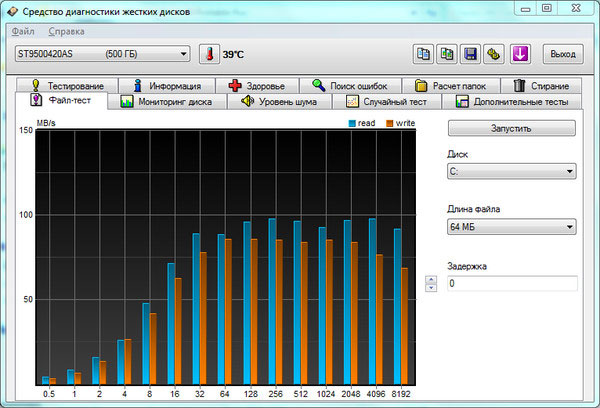
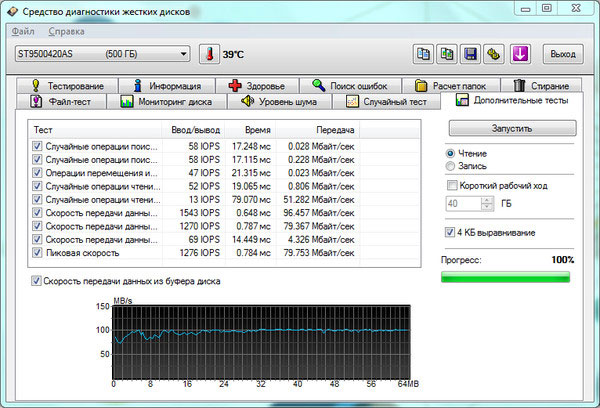
Отдельно хочется отметить аудиосистему. Впервые встречаю, чтобы в корпоративных ноутбуках устанавливали хорошее аудио. И тем не менее, в HP ProBook 5330m стоит Beats Audio – звуковая система, разработанная HP и Dr. Dre.

Звук действительно хороший, но вряд ли вы сможете насладиться просмотром фильма или прослушиванием музыки на работе. Этой звуковой системы вполне хватит для проведения видеоконференций и презентаций подручными средствами. А для дома всё же звука ноутбука – это мало, хочется подключить стереосистему и насладиться басами. Гораздо больше Beats Audio сделала со звуком в наушниках, он гораздо лучше, чем из динамиков и сравнимо лучше со звуком из других ноутбуков.
ОС и ПО
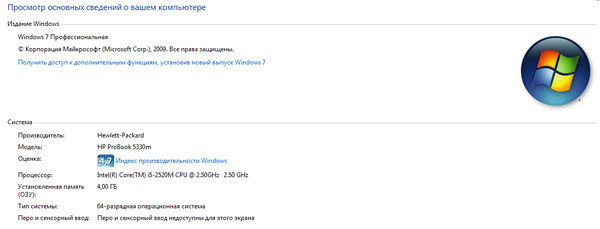
В HP ProBook 5330m предустановлена ОС Windows 7 х64 Профессиональная версия. Из продуктов Microsoft также присутствует Office, но его необходимо либо купить, либо пользоваться ограниченной версией с рекламой.
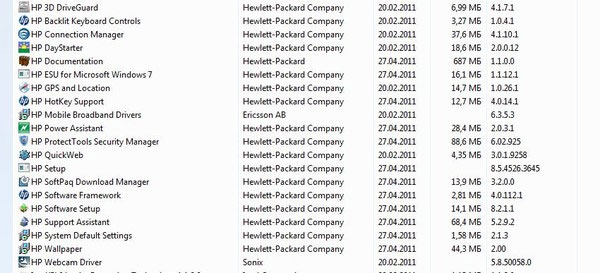
Ну и конечно, в ноутбуке много фирменных приложений HP для настройки энергопотребления, яркости, управления ноутбуком и прочее. Для сканера отпечатков пальцев и камеры есть специальная программа HP Protect Tools, в которой можно настроить доступ в систему так, что никто кроме вас не войдёт в неё: необходимы будут отпечатки пальцев и ваше лицо.
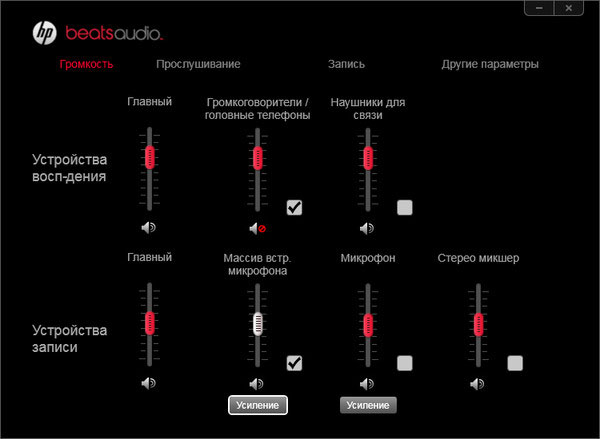
Специальная программа есть и от поставщиков звука в этом лэптопе – BeatsAudio. Программа эта – не что иное как стилизованная утилита для управления громкостью, басами и.т.п.
Производительность и результаты тестов
Ноутбук прошел все тесты на хорошо и отлично. Его заявленные возможности полностью соответствуют реальным. А что самое главное, то они должны удовлетворить пользователя на 100%. Действительно, процессора Intel Core i5 хватит для рабочих задач более чем.
Но даже несмотря на то, что игры на этом ноутбуке вряд ли кем-либо будут запускаться, мы все равно провели несколько игровых тестов, чтобы оценить его мощь. Результаты, честно сказать, неплохие, поиграть можно даже в современные игры на средних настройках.
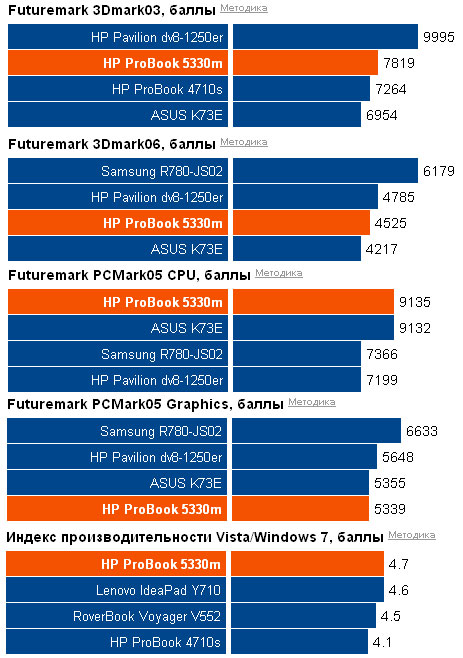
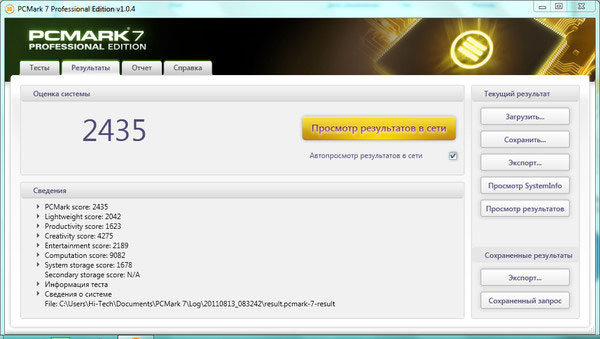
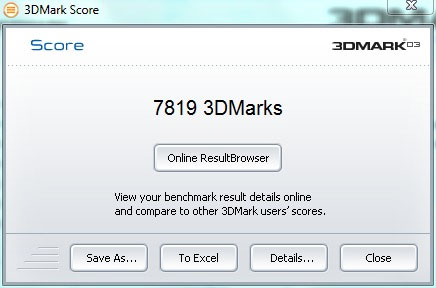

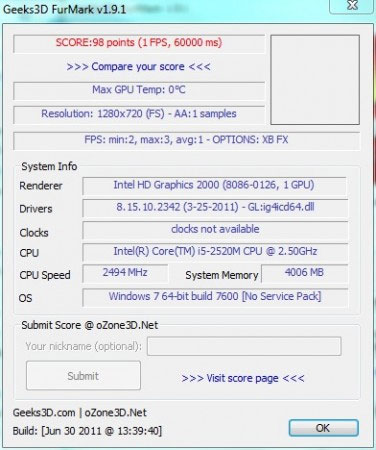
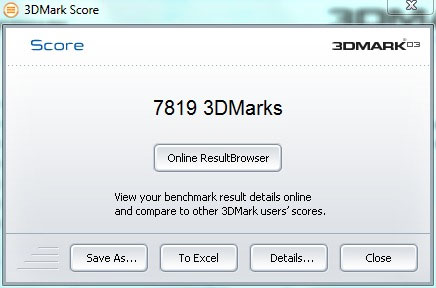
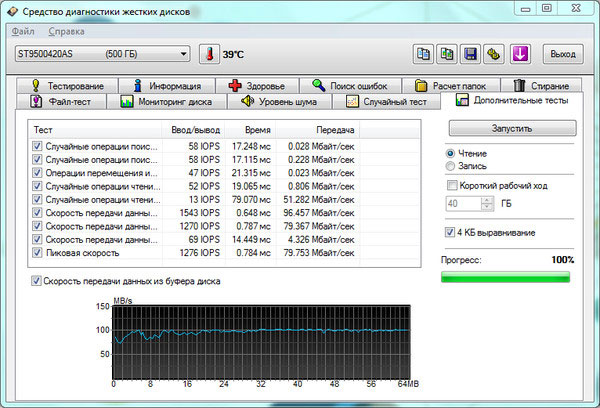
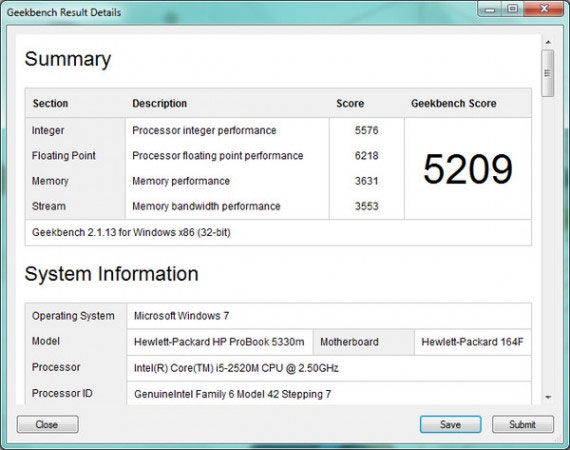
Конечно, эти цифры мало кому скажут что-то информативное, но можно сказать совершенно точно: на этом ноутбуке можно играть. Причем, играть не только в казуальные игрушки, но и в мощные современные игры. Да, Crysis 2 этот ноутбук не потянет, но в Resident Evil на средних настройках сыграть вполне можно. Память и процессор позволяют даже большее, но, увы, подводит видеокарта. Да и не нужен тут мощный видеоадаптер, ноутбук ведь для бизнеса.
Время автономной работы
Бизнес-ноутбуки обычно демонстрируют довольно неплохие результаты автономной работы. Такие портативные ПК нередко ездят со своими владельцами в путешествия.

В лэптопе установлена литиево-ионная батарея, способная обеспечить устройству от двух до пяти с половиной часов автономной работы. В первом случае ноутбук функционировал в режиме интенсивной нагрузки (тесты, игры, видео, музыка), а во втором – использовался в качестве печатной машинки и фоторамки.